Discord は、テキスト、音声、ビデオ メッセージングを通じてコミュニケーションするために、オンライン コミュニティ、友人グループ、作業チームで広く使用されている非常に人気のあるコミュニケーション プラットフォームです。 Discord サーバーの作成は比較的簡単なプロセスで、数分で完了します。この記事では、独自の Discord サーバーを作成する手順を段階的に説明します。
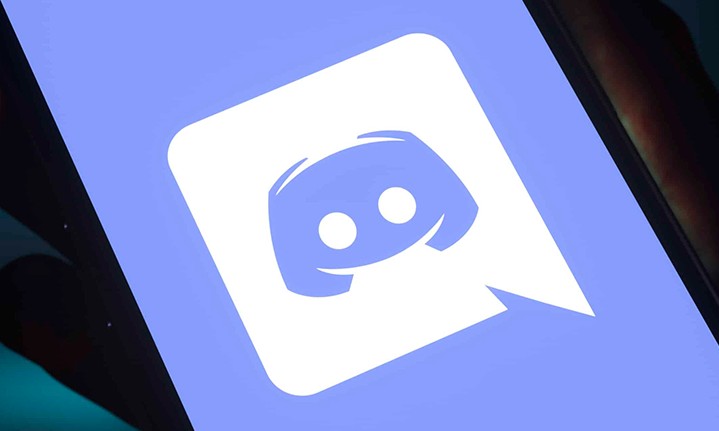
Discordでサーバーを作成する方法を学びます
ステップ 1: Discord にアクセスする
始めるには、Discord にアクセスする必要があります。これは、デスクトップ アプリを通じて、または公式 Discord Web サイトにアクセスしてブラウザを通じて行うことができます。 discord.com.
ステップ 2: アカウントを作成するかログインします
すでにDiscordアカウントをお持ちの場合は、通常通りログインしてください。それ以外の場合は、有効な電子メール アドレスを使用してアカウントを作成する必要があります。
ステップ 3: 「サーバー」タブに移動します。
ログイン後、Discordのホーム画面が表示されます。インターフェースの左隅には、上部に「+」アイコンが付いたサイドバーが表示されます。このアイコンをクリックして、サーバーの作成プロセスを開始します。
ステップ 4: サーバーを作成するかサーバーに参加するかを選択します
「+」アイコンをクリックすると、サーバーを作成するか、サーバーに参加するかの 2 つのオプションが表示されます。ここでは「サーバーの作成」を選択します。
ステップ 5: 初期設定をカスタマイズする
次に、サーバーの初期設定をカスタマイズします。サーバーの名前とプロフィール画像を選択する必要があります。この画像は、名前の横に表示されるサーバー アイコンになります。サーバーのリージョンを設定することもできます。これはユーザーの待ち時間に影響します。
ステップ 6: カテゴリとチャンネル
初期設定をカスタマイズした後、カテゴリとチャネルを作成してサーバー構造を整理することができます。カテゴリは、関連するチャンネルが含まれるフォルダーのようなものです。たとえば、「全般」というカテゴリを作成し、「全般チャット」、「お知らせ」、「ルール」などのチャネルを追加できます。
ステップ 7: メンバーを招待する
サーバーの形が整ってきたので、メンバーを招待できます。 Discordでは、招待リンクを介して友達を招待できます。招待リンクをコピーして他の人と共有すると、他の人がサーバーに参加できるようになります。
ステップ 8: 追加のカスタマイズ
上記の基本的な手順に加えて、サーバーをさらにカスタマイズできます。ボットを追加して特定の機能を実行したり、さまざまなメンバーの役割の権限を設定したり、カスタム絵文字を構成したりできます。
結論
Discord サーバーを作成することは、ゲーム、仕事、勉強、あるいは単なる交流など、共通の興味を中心にコミュニティをまとめるのに最適な方法です。プロセスは比較的簡単で、Discord はサーバーを独自のものにするためのさまざまなカスタマイズ ツールを提供します。ためらわずに独自のサーバーを作成し、メンバーとの交流を開始してください。